
THỜI GIAN LÀM VIỆC
![]() 9:00AM - 21:00PM
9:00AM - 21:00PM
(Kể cả Thứ 7 & Chủ Nhật)
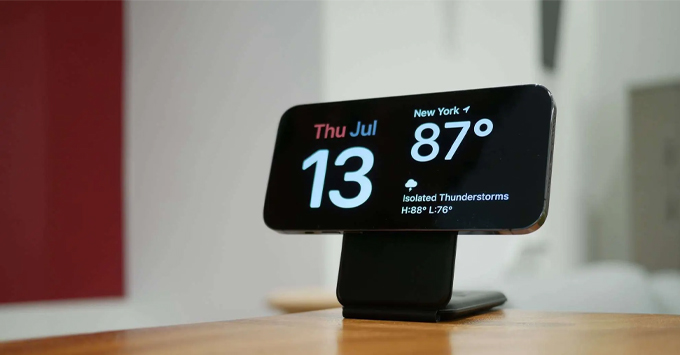
Apple đã giới thiệu một trải nghiệm "đế sạc" hoàn toàn mới cho iPhone chạy trên hệ điều hành iOS 17. Nó với tính năng mang tên StandBy. Tính năng mới này biến chiếc iPhone của bạn thành một trung tâm thông minh giả ngay lập tức khi được kết nối với nguồn điện và xoay ngang.
Khi kết nối với nguồn điện, bất kỳ iPhone nào chạy iOS 17 đều có khả năng thực hiện cách tùy chỉnh StandBy. Nó bao gồm: hiển thị album ảnh kỹ thuật số, thông tin ngày giờ. Nó còn truy cập các ứng dụng liên quan như thời tiết và trang chủ. Tính năng này có sẵn cho tất cả các phiên bản iPhone chạy iOS 17 và để kích hoạt nó. Bạn chỉ cần xoay chiếc điện thoại ngang hoặc đặt nó lên bề mặt sạc không dây.
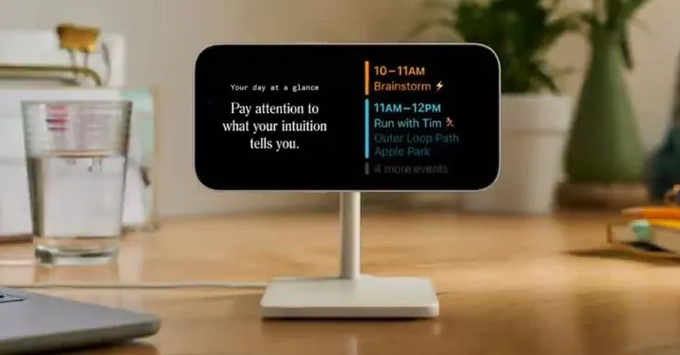
Lưu ý rằng: Trên các phiên bản iPhone không có màn hình luôn bật, trải nghiệm thực hiện cách tùy chỉnh StandBy sẽ bị giới hạn bởi việc màn hình sẽ tắt. Đồng thời, nó trở thành màu đen sau vài phút, tương tự như tình trạng thông thường. Vì vậy, tính năng này dường như đang được định hướng đến những người sử dụng iPhone "Pro" với màn hình luôn bật.
Cách tùy chỉnh StandBy bật được mặc định trong iOS 17, tuy nhiên, nếu bạn muốn đảm bảo rằng tính năng này đã được kích hoạt hoặc muốn tắt nó. Bạn có thể mở ứng dụng Cài đặt và chọn mục StandBy.
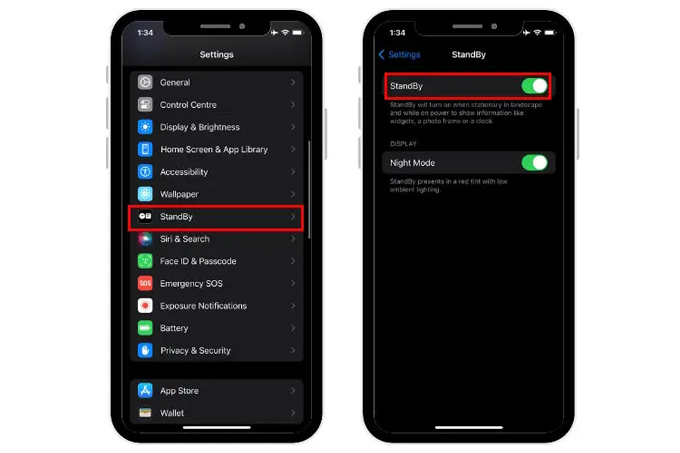
Ngoài ra, có một số tính năng hữu ích khác. Nó bao gồm khả năng ẩn thông báo những thông báo quan trọng vẫn sẽ hiển thị, bật hoặc tắt chế độ hiển thị luôn bật, và bật hoặc tắt Chế độ ban đêm. Chế độ ban đêm biến màn hình thành tông màu đỏ mờ trong điều kiện ánh sáng yếu. Nó sẽ rất lý tưởng khi bạn đặt điện thoại trên bàn gần giường ngủ.
Để thực hiện cách tùy chỉnh StandBy, bạn chỉ cần cắm điện thoại hoặc đặt nó lên bộ sạc không dây và sau đó xoay thiết bị sang chế độ ngang khi ở màn hình khóa. Xin lưu ý rằng có thể mất vài giây để StandBy khởi đầu hoạt động. Vì vậy đừng lo lắng nếu nó không hiển thị ngay lập tức.
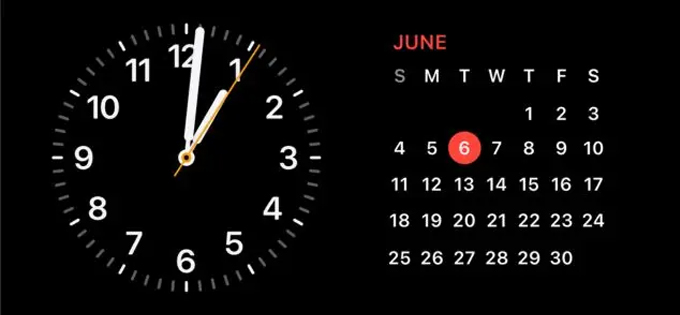
Màn hình StandBy mặc định hiển thị đồng hồ ở phía bên trái và lịch ở phía bên phải. Đây thực sự là một bộ sưu tập các tính năng - bạn có thể vuốt lên và xuống để duyệt qua chúng.
Nếu bạn vuốt sang trái trên màn hình, bạn sẽ được đưa vào chế độ xem album ảnh toàn màn hình. Bạn có thể vuốt lên và xuống để duyệt qua các hình ảnh. Tiếp tục vuốt sang trái một lần nữa sẽ chuyển đổi sang chế độ hiển thị đồng hồ toàn màn hình. Tiếp tục vuốt lên và xuống sẽ thay đổi kiểu đồng hồ thành một trong năm kiểu dáng khác nhau.
Trong mọi chế độ xem, bạn có thể thực hiện cách tùy chỉnh StandBy thêm bằng cách nhấn và giữ. Ví dụ, trên màn hình tiện ích, bạn có thể nhấn và giữ ở bên trái hoặc bên phải để chọn những tiện ích nào sẽ xuất hiện trong mỗi ngăn xếp. Bạn cũng có khả năng bật hoặc tắt tính năng Xoay thông minh và gợi ý tiện ích.
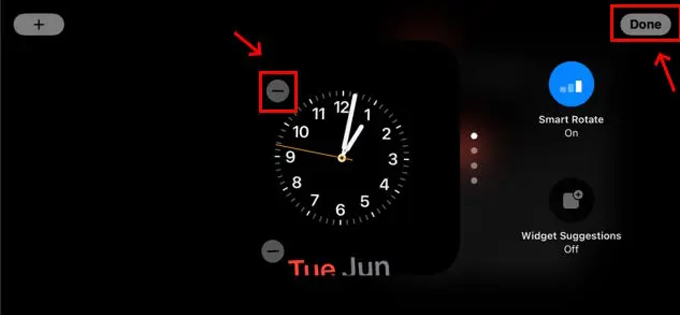
Đây chính là thời điểm mà sức mạnh đích thực của cách tùy chỉnh StandBy sẽ được phô diễn. Vì các nhà phát triển bên thứ ba có thể tạo ra các tiện ích được tối ưu hóa dành riêng cho chế độ xem StandBy.
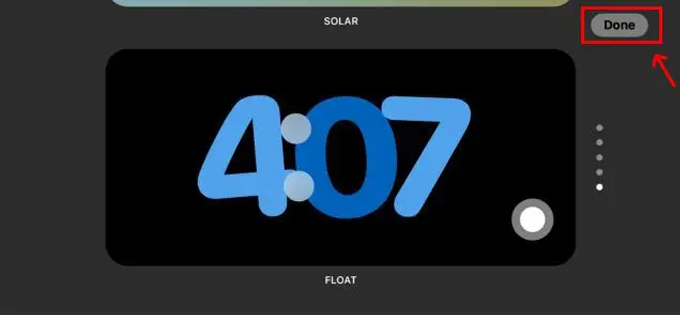
Trên màn hình hiển thị hình ảnh, bạn có thể nhấn và giữ để chọn loại ảnh bạn muốn hiển thị. Thậm chí có thể thêm thư mục từ bộ sưu tập ảnh cá nhân của bạn. Tuy nhiên, màn hình đồng hồ thì có ít tùy chọn hơn. Bạn chỉ có khả năng thay đổi chủ đề màu sắc cho từng mặt đồng hồ trong chế độ này.
Cách tùy chỉnh StandBy không chỉ là một màn hình đồng hồ và tiện ích thông thường! Nó cung cấp các trải nghiệm hình ảnh được tối ưu hóa để thực hiện một số tác vụ mà iPhone của bạn có thể thực hiện. Chẳng hạn, nếu bạn bắt đầu phát nhạc, bạn sẽ thấy một biểu tượng sóng nhỏ hoạt động ở đầu màn hình StandBy.
Bạn có thể thực hiện cách cách tùy chỉnh StandBy bằng cách nhấn vào biểu tượng này để mở chế độ xem nhạc. Nó giúp bạn kiểm soát việc phát nhạc và thực hiện các chức năng liên quan. Hình ảnh trực quan xuất hiện khi bạn phát lại nhạc, đặt hẹn giờ, hoặc thực hiện các tác vụ khác.
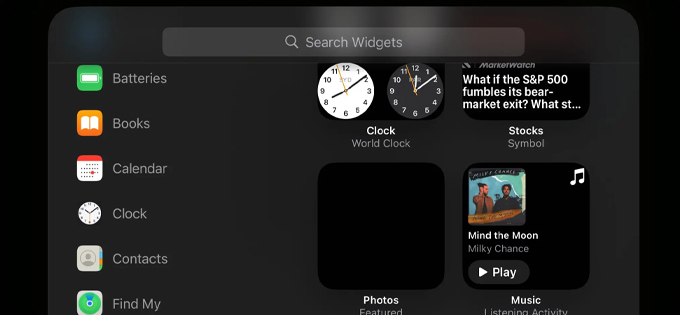
Hơn nữa, Siri cũng đóng vai trò quan trọng trong trải nghiệm StandBy. Trong iOS 17, bạn không còn cần phải nói "Hey Siri" nữa, chỉ cần nói "Siri" là đủ. Hệ thống nhận dạng giọng nói đã được cải tiến đáng kể. Khi iPhone của bạn ở chế độ StandBy. Thì bạn sẽ thấy các màn hình hiển thị thông tin mới liên quan đến các câu trả lời thông thường của Siri. Chẳng hạn như thông tin thời tiết, sự kiện trong lịch, lời nhắc, và nhiều chức năng khác.
Dưới đây là một số câu hỏi thường gặp về cách tùy chỉnh StandBy trong iOS 17:
StandBy trên iPhone được bật tự động theo mặc định trên các thiết bị chạy iOS 17. Để tận hưởng tính năng này, bạn chỉ cần sạc hoặc đặt iPhone của mình vào bộ sạc có hoặc không dây ở chế độ ngang.
Tất cả các phiên bản iPhone chạy iOS 17 đều có khả năng hỗ trợ StandBy. Tuy nhiên, StandBy không luôn tự động bật trên mọi mẫu iPhone, mà chủ yếu là trên iPhone 14 Pro và 14 Pro Max. Để biết chắc chắn, bạn cần kiểm tra phiên bản iOS của mình đảm bảo rằng nó đang chạy trên một mẫu iPhone tương thích. Chẳng hạn như iPhone XR và các phiên bản mới hơn, mà đã được nâng cấp lên iOS mới nhất.
Cách tùy chỉnh StandBy trong iOS 17 có sẵn trên tất cả các phiên bản iPhone chạy iOS 17. Điều này biến iPhone của bạn thành một màn hình thông minh. Nó cho phép hiển thị ngày, giờ, lời nhắc, sự kiện sắp tới, hoặc điều khiển các thiết bị HomeKit của bạn khi iPhone đang ở chế độ sạc và được đặt ngang.
Chế độ StandBy tự động kích hoạt khi bạn đặt iPhone (chạy iOS 17) vào chế độ sạc và nằm ngang khi màn hình đã bị khóa. Nếu bạn muốn tinh chỉnh cài đặt StandBy. Thì bạn có thể tìm thấy tính năng này trong Cài đặt, sau đó chọn StandBy để thực hiện điều chỉnh theo ý muốn của bạn.
Cách tùy chỉnh StandBy trong iOS 17 là cách tuyệt vời để biến chiếc iPhone của bạn. Nó thành một công cụ cá nhân hóa và đa năng hơn bao giờ hết. Từ việc lựa chọn tiện ích hiển thị trên màn hình đến điều khiển âm nhạc và tương tác với Siri. Do đó, bạn có quyền kiểm soát hoàn toàn trải nghiệm của mình.
Với những tính năng linh hoạt và đa dạng của StandBy, không có giới hạn cho việc tạo ra một giao diện sáng tạo. Đồng thời, nó còn đem lại các tiện ích cho chiếc iPhone của bạn. Hãy khám phá và tận dụng tối đa tính năng này để làm cho cuộc sống sống động và thuận tiện hơn cùng iOS 17.
Đọc thêm: iOS 17 có gì mới? điện thoại nào được hỗ trợ cập nhật và hướng dẫn cập nhật iOS 17 chi tiết nhất
Didongmy.com